Android -puhelin tietokoneen modeemina USB -kaapelin kautta
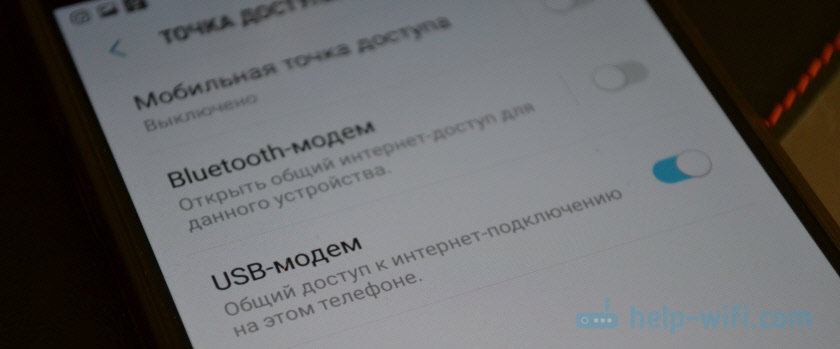
- 1853
- 90
- Tony Swaniawski
Android -puhelin tietokoneen modeemina USB -kaapelin kautta
Ei ole mikään salaisuus, että voit jakaa Internetin puhelimesta muille mobiililaitteille ja tietokoneille. Ja tässä artikkelissa näytän kuinka käyttää puhelinta OS Androidissa tietokoneen modeemina tai kannettava tietokone. Kun kytket USB -kaapelilla. Tämä kaavio sopii ensisijaisesti paikallaan oleville tietokoneille, joilla ei ole Wi-Fi-moduulia. Ja liitä ne Wi-Fi-tukiasemaan, joka voidaan myös käynnistää puhelimessa, emme toimi.
Lähes kaikki Androidin älypuhelimet voivat jakaa mobiilia Internetiä (modeemilotilassa) Wi-Fi: n, Bluetoothin tai USB-kaapelin kautta. Kuinka määrittää Wi-Fi-tukiasema, osoitin jo näissä artikkeleissa:
- Kuinka jakaa Internet Samsung -älypuhelimesta (Android 7.0) Wi-Fi
- Kuinka jakaa Internet Wi-Fi: n kautta Android-älypuhelimella Meizu
Mutta jos sinulla on tietokone tai Wi-Fi ei toimi kannettavalla tietokoneella, et yksinkertaisesti voi kytkeä tietokonetta Wi-Fi-verkkoon. Tässä tapauksessa voit käyttää USB -kaapelia. Kytke puhelin tietokoneelle ja ota käyttöön "USB -modeemi" -tila puhelimessa. Ja tietokoneella on pääsy Internetiin puhelimen kautta (matkapuhelinoperaattorin kautta).
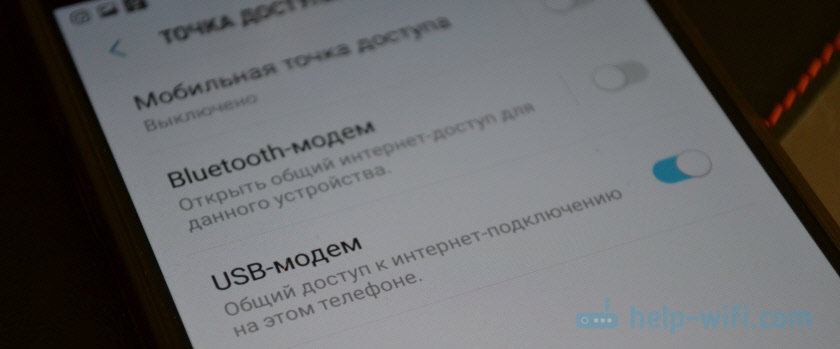
Empi. Ja jos käytät sitä Wi-Fi-tukiasemana, akku istuu erittäin nopeasti, ja se on kytkettävä koko ajan lataamiseen.
Muuten, Android-älypuhelinta voidaan käyttää myös tietokoneen Wi-Fi-sovittimena.
Tarkistin Samsung Galaxy J5: n. Kaikki on hyvin yksinkertaista. Joidenkin ohjaimien ei tarvitse asentaa tietokoneelle, luoda yhteyksiä jne. D. Kytke vain mobiilitiedot puhelimessa (Internet reunan, 3G, 4G), yhdistä USB: n avulla tietokoneeseen ja aktivoi "USB -modeemi" -tilan asetuksissa.
Mielestäni tämä toiminto toimii täsmälleen samoin kaikissa Androidilla toimivissa puhelimissa. En voi tarkistaa sitä nyt Huawein, Xiaomi-, Lenovo-, Sony-, LG- jne. D., Mutta jos asetuksissa ja nimissä on eroja, ne eivät ole kriittisiä.
Android -älypuhelin "USB -modeemi" -tilassa
Tietokoneessa ei tarvitse määrittää mitään. Muuten, tietokoneeni, jolla tarkistin kaiken, toimii Windows 10: llä.
Huomaa, että modeemitilassa puhelimeen kytketty tietokone käyttää Internet -yhteyttä matkapuhelinoperaattorin kautta. Siksi, jos et ole rajoittamaton mobiili Internet, niin ehkä Internet -yhteyden muodostamisesta maksetaan maksu tililtäsi. Suosittelen selventämään tariffisuunnitelmasi ehtoja tueksi.Käynnistä puhelimessa mobiili Internet (matkapuhelintiedot).

Kytke seuraavaksi puhelin tietokoneeseen USB -kaapelin avulla.

Sen jälkeen puhelinasetuksissa (jossain "yhteys"-"Tukiasetus ja modeemi") käynnistämme "USB-modeemi" päälle.
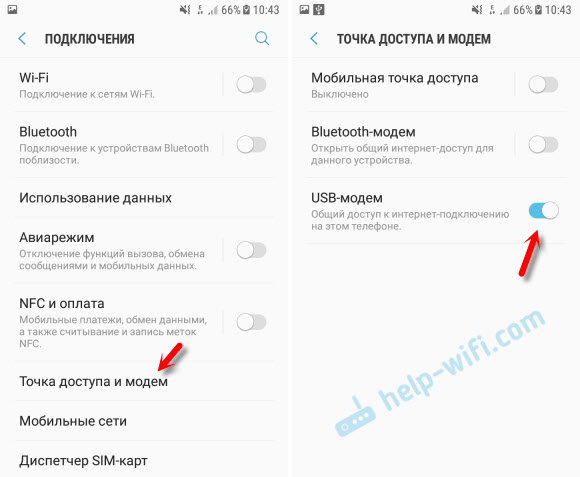
Muutaman sekunnin kuluttua pääsy Internetiin ilmestyy tietokoneelle älypuhelimen kautta.
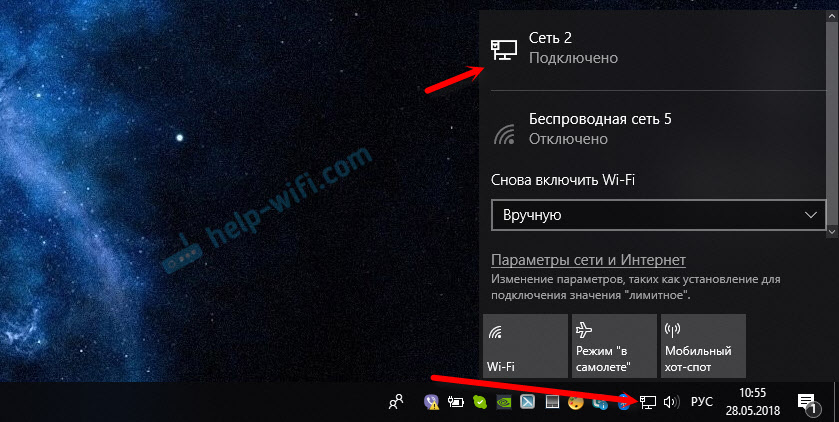
Ja jos avaat "verkkosovittimet" -ikkunan, siellä voit nähdä uuden "Ethernet" -yhteyden.

Tärkeintä on, että pääsy Internetiin ilmestyi tietokoneelle. Sammuta vain "USB-Modem" -tila puhelimen asetuksissa.
Mahdolliset ongelmat puhelimen asettamisessa USB -modeemiksi
Koska laitteet, operaattorit, asetukset ovat erilaisia, on mahdollista, että joitain ongelmia voi syntyä. Katsotaanpa suosituimpia.
- Jos Internet -yhteys tulee näkyviin, mutta Internet ei toimi, sinun on varmistettava, että mobiili Internet toimii puhelimessa. Yritä avata puhelimessa selaimen läpi sivusto. Ehkä sinulla on joitain rajoituksia operaattorille.
- Jotkut operaattorit kieltävät mobiilin Internetin jakamisen puhelimen avulla modeemina. Ja ei vain USB, vaan myös Wi-Fi. Siksi, jos teet kaiken oikein, ja Internet ei toimi tarkalleen, määritä sitten palveluntarjoajan tuki tällaisesta estosta.
- Tietokoneella voit yrittää väliaikaisesti poistaa virusten/palomuurin käytöstä.
- Jos sivustot (ja ohjelmat toimivat) eivät avaudu tällaisen yhteyden kautta, määrää DNS manuaalisesti. Uuden verkkoyhteyden ominaisuuksissa, jotka ilmestyivät Android Scarftonin asettamisen jälkeen modeemin rooliin.

- Jos sinulla on toinen tietokone tai kannettava tietokone, yritä määrittää se. Joten voimme selvittää, mikä on syy toimintahäiriöihin.
Jos Internet -jakelu katoaa hetken kuluttua
Tapahtuu, että Internet lakkaa toimimasta hetken kuluttua. Syynä on todennäköisin, että puhelin säästää sähköä, joka on irrotettu mobiili Internetissä. On välttämätöntä kieltää hänet tekemään se.
Siirry asetuksiin, sitten “ravitsemus ja suorituskyky” - “ravitsemusasetukset” - “Irrota mobiili Internet ..." Laita "koskaan". Ehkä valmistajasta ja Android -versiosta riippuen nämä asetukset ovat hieman erilaisia.
Jos puhelimellasi tällainen yhteys on määritetty toisella tavalla tai sinulla on hyödyllistä tietoa tästä aiheesta, jaa kommentit (voit myös liittää kuvakaappauksen tähän, kiitos). Voit myös esittää kysymyksen siellä.
- « WiFi -vastaanottonopeus laski 5 GHz n taajuudella. Puhelimessa Innbox E70 -reitittimen kautta (Rostelecom)
- Miksi reititin ei muodosta yhteyttä Internetiin? »

